Beheben Sie seltsame Audioprobleme von Ihrem Computerlautsprecher

Wir neigen dazu, unsere Windows-Computer dazu zu verwenden, viel Musik zu hören oder was sonst noch klingt. Es ist eine großartige Möglichkeit, sich die Zeit zu vertreiben, in der wir wenig zu tun haben, aber was passiert, wenn der Lautsprecher sich aufhängt, wissen Sie, was einen merkwürdigen, hohen Klang ergibt.
Nun, dies sollte nie als normal angesehen werden. Wenn Ihr Computer dieses Problem aussieht, liegt eine technische Störung vor, die entweder Software oder Hardware sein kann.
Merkwürdige Audioprobleme durch Lautsprecher
Audioprobleme in Windows sind nichts Neues, aber was passiert, wenn Ihr Lautsprecher einen komischen hohen Ton erzeugt, der Sie mehr als alles andere ärgert? Versuchen Sie diese Korrekturen, um die Audioprobleme zu beheben.
Aktualisieren Sie Ihren Audiotreiber
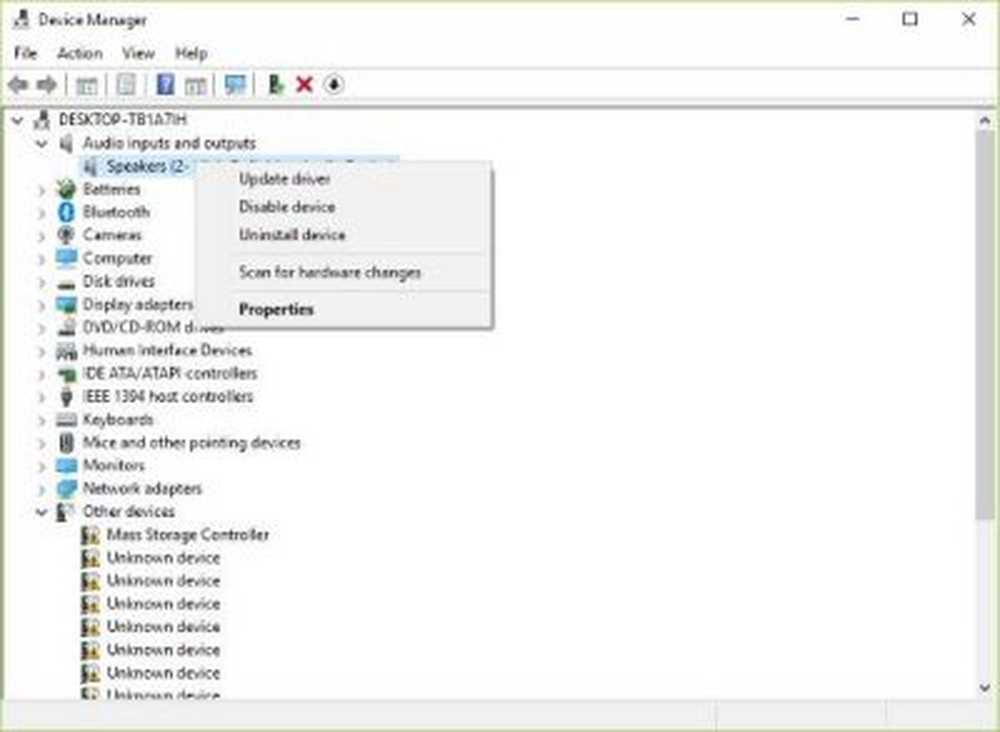
Wenn es sich um ein Softwareproblem handelt, hat dies wahrscheinlich alles mit dem Audiotreiber zu tun. Möglicherweise funktioniert die neueste Version von Windows 10 nicht gut mit der alten Treiberversion. Daher ist es Zeit für ein Upgrade auf die neueste Version, falls verfügbar.
Zuerst müssen Sie die Windows-Taste + R drücken, um die Ausführungsbox aufzurufen. Geben Sie anschließend devmgmt ein.msc in das Feld und drücken Sie die Eingabetaste, um den Geräte-Manager zu starten. Der nächste Schritt ist das Navigieren zuAudioein- und ausgänge“Und klicken Sie dann mit der rechten Maustaste auf den Lautsprecher oder die Treiberoption.
Klicken Sie abschließend auf Treiber aktualisieren und dann “Suchen Sie automatisch nach aktualisierter Treibersoftware.”
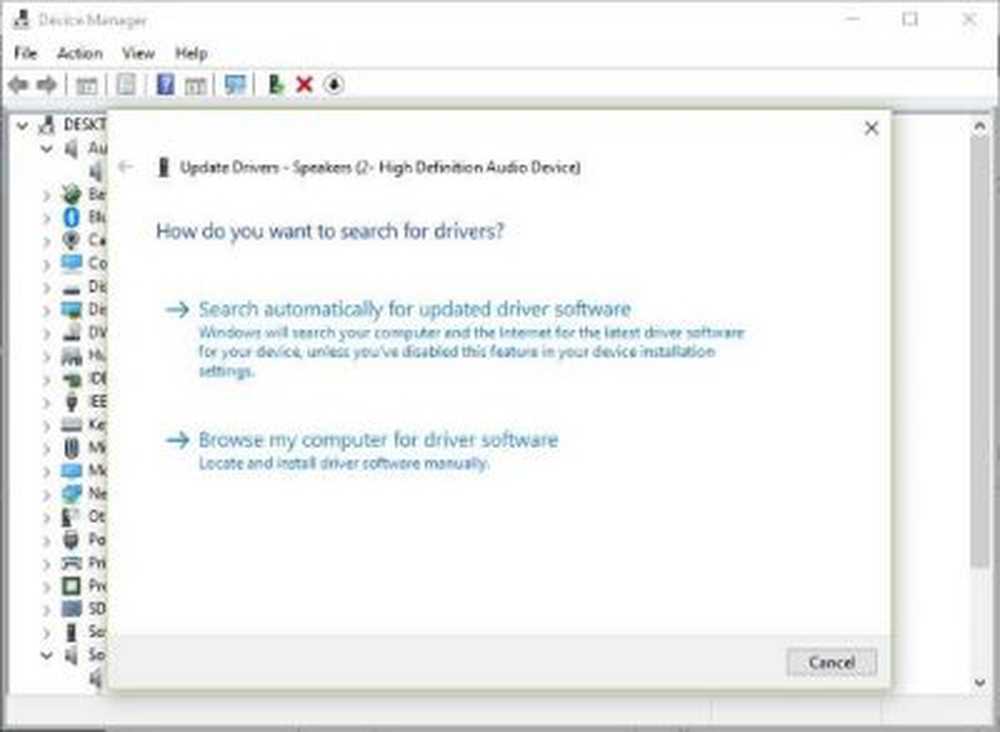
Wenn dies nicht funktioniert, müssen Sie die Website Ihres PC-Herstellers besuchen und den Support-Bereich suchen, in dem Sie Treiber und andere Software für Ihren Computer herunterladen können. Sie müssen das Modell und die Modellnummer Ihres PCs kennen, um die richtigen Treiber zu finden.
Entfernen Sie die Soundkarte und installieren Sie sie erneut
Dies ist eine gute Lösung aus einer persönlichen, aber nicht verwandten Erfahrung. Sie hatten schon einmal Probleme mit meinem WLAN, bei denen die Verbindung unterbrochen wurde. Durch Deaktivieren und erneutes Aktivieren der WLAN-Karte kehre ich im Internet immer wieder zu meinen verrückten Wegen zurück.
Eine ähnliche Aktion könnte das Problem mit den hohen Tönen der Lautsprecher beheben.
Klicken Sie auf die Windows-Taste + Ausführen, geben Sie devmgmt.msc in das Feld ein, klicken Sie auf die Eingabetaste, und beobachten Sie, wie der Geräte-Manager gestartet wird. Navigiere zu “Sound-, Video- und Gamecontroller“Dann mit der rechten Maustaste auf die Soundkarte.
Der abschließende Schritt besteht darin, auf Deinstallieren zu klicken und dann das Kästchen anzukreuzen, in dem Folgendes angezeigt wird:Löschen Sie die Treibersoftware für dieses Gerät.Schließen Sie den Geräte-Manager und fahren Sie mit dem Neustart des Computers fort.
Nach dem Neustart sollte das System den Lautsprecher automatisch neu installieren. Wenn nicht, befolgen Sie die oben beschriebenen Schritte, um zum Geräte-Manager zurückzukehren. Fahren Sie zu „Sound-, Video- und Gamecontroller“ und klicken Sie mit der rechten Maustaste auf die Soundkarte.
Aktivieren Sie hier einfach die Soundkarte, starten Sie Ihren Computer neu und von dort sollte alles wie beabsichtigt funktionieren.
Überprüfen Sie die Lautsprecherhardware
Wenn alles andere fehlschlägt, liegt möglicherweise ein Problem mit der Lautsprecherhardware selbst vor. Der beste Weg, um dies zu umgehen, besteht entweder darin, das Problem zu beheben oder ein kabelgebundenes oder drahtloses Lautsprechersystem zu erwerben, das gut mit Ihrem Computer zusammenarbeitet.
Hoffe, dass etwas hilft!



